Observação
O acesso a essa página exige autorização. Você pode tentar entrar ou alterar diretórios.
O acesso a essa página exige autorização. Você pode tentar alterar os diretórios.
À medida que a expansão e a partilha excessiva de sites do SharePoint aumentam com o crescimento exponencial dos dados, as organizações precisam de ajuda para governar os seus dados. Os relatórios de governação de acesso a dados podem ajudá-lo a governar o acesso aos dados do SharePoint. Os relatórios permitem-lhe detetar sites que contêm conteúdos potencialmente sobrepartilhados ou confidenciais. Pode utilizar estes relatórios para avaliar e aplicar as políticas de segurança e conformidade adequadas.
O que precisa para criar um relatório de governação de acesso a dados
Quais são os requisitos de licença?
A sua organização tem de ter a licença correta e cumprir determinadas permissões ou funções administrativas para utilizar a funcionalidade descrita neste artigo.
Em primeiro lugar, a sua organização tem de ter uma das seguintes licenças base:
- Office 365 E3, E5 ou A5
- Microsoft 365 E1, E3, E5 ou A5
Além disso, precisa de, pelo menos, uma destas licenças:
- Microsoft 365 Copilot licença: tem de ser atribuída uma licença copilot a pelo menos um utilizador na sua organização (este utilizador não precisa de ser administrador do SharePoint).
- Licença de Gestão Avançada do Microsoft SharePoint: Disponível como uma compra autónoma.
Requisitos de administrador
Tem de ser um administrador do SharePoint ou ter permissões equivalentes.
Informações adicionais
Se a sua organização tiver uma licença copilot e, pelo menos, uma pessoa na sua organização lhe for atribuída uma licença copilot, os administradores do SharePoint obterão automaticamente acesso às funcionalidades de Gestão Avançada do SharePoint necessárias para a implementação do Copilot.
Para organizações sem uma licença copilot, pode utilizar as funcionalidades de Gestão Avançada do SharePoint ao comprar uma licença de Gestão Avançada do SharePoint autónoma.
Os relatórios de acesso à governação de dados estão disponíveis em ambientes de cloud não governamentais, bem como em ambientes de cloud governamentais GCC, GCC-High e DoD. Os relatórios estão atualmente indisponíveis para a Gallatin, mesmo que tenha as licenças necessárias.
Como aceder aos relatórios de governação de acesso a dados no centro de administração do SharePoint
Inicie sessão no centro de administração do SharePoint com as credenciais de administrador do SharePoint para a sua organização.
No painel esquerdo, expanda Relatórios e, em seguida, selecione Governação de acesso a dados.
Os relatórios seguintes estão atualmente disponíveis na página de destino de governação de acesso a dados:
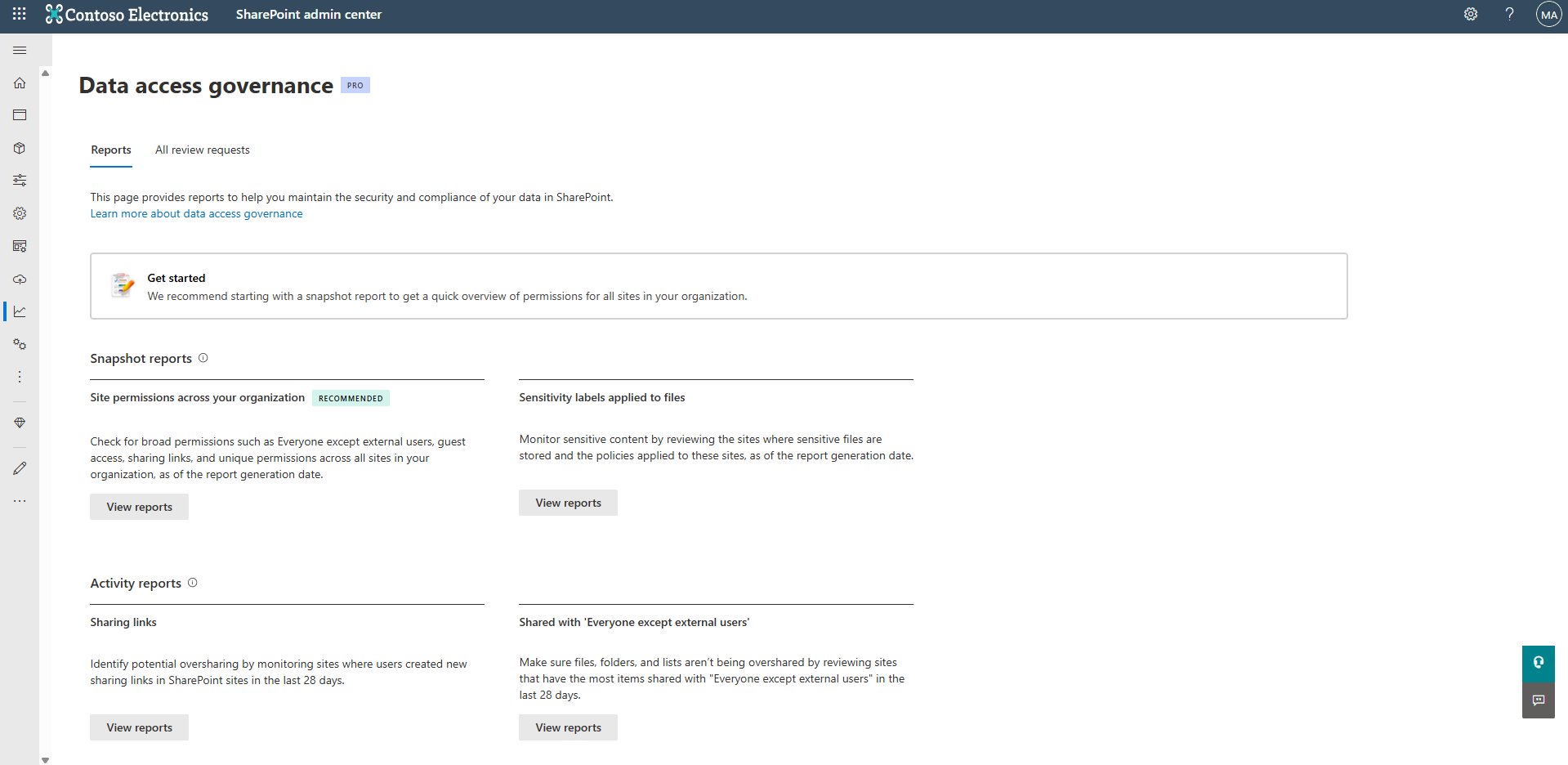
Observação
Os administradores de TI com Microsoft 365 E5 licenciamento podem aceder a Relatórios de governação de acesso a dados, mas não conseguem ver ou utilizar as outras funcionalidades de Gestão Avançada do SharePoint. Não são fornecidos snapshot relatórios. Não são fornecidas ações de remediação. Os relatórios de atividade estão disponíveis, mas só podem devolver até 10 000 sites.
O que são relatórios snapshot?
Os relatórios de instantâneos dão-lhe uma snapshot dos status atuais da sua organização com base em critérios de relatórios específicos. Estes relatórios mostram dados a partir da data em que foram gerados.
Atualmente, estão disponíveis três tipos de relatórios de snapshot:
- Relatório de permissões do site: fornece um snapshot abrangente de estrutura de permissões em todos os sites do SharePoint e do OneDrive, ajudando-o a identificar sites com o acesso de utilizador mais amplo (por exemplo, sites com milhares de utilizadores, convidados externos ou permissões "Todos, exceto utilizadores externos").
- Relatório de permissões de site para utilizadores: lista todos os sites a que um utilizador especificado pode aceder, permitindo aos administradores determinar se podem aceder a todo o site ou secções específicas, concedidas diretamente ao utilizador ou indiretamente através de grupos.
- Etiqueta de confidencialidade para o relatório de ficheiros: identifica sites do SharePoint que contêm ficheiros com etiquetas de confidencialidade específicas aplicadas, o que lhe permite verificar se existem políticas de segurança adequadas para os seus conteúdos mais confidenciais.
O que são relatórios de atividades?
Os relatórios de atividade ajudam-no a controlar potenciais atividades de partilha excedido que ocorreram nos últimos 28 dias. Estes relatórios focam-se em sites "recentemente ativos" onde os utilizadores criaram ligações de partilha ou conteúdos partilhados com grupos grandes. Para todas as atividades registadas nos relatórios de atividade, pode encontrar dados de "linha de base" correspondentes nos relatórios de snapshot.
Atualmente, estão disponíveis dois tipos de relatórios de atividade para o ajudar a identificar potenciais partilhas excedidas:
- Partilhar relatórios de ligações: identifica sites onde os utilizadores criaram recentemente as ligações mais partilhadas (incluindo as ligações "Qualquer pessoa", "Pessoas na organização" e "Pessoas específicas") para o ajudar a detetar potenciais partilhas em excesso à medida que acontece.
- Partilhado com relatórios "Todos exceto utilizadores externos": monitoriza sites onde o conteúdo é partilhado com todos os utilizadores internos na sua organização, ajudando-o a identificar uma ampla exposição interna que pode levar a um acesso não intencional a dados.
Importante
Para organizações sem Gestão Avançada do SharePoint: Tem de ativar a recolha de dados antes de poder gerar relatórios de atividade. Eis o que precisa de saber:
- Depois de ativar a recolha de dados, o sistema começa a recolher dados de auditoria
- Os dados são armazenados durante 28 dias
- Os relatórios ficam disponíveis 24 horas após a ativação da coleção
- Os relatórios contêm apenas dados de quando a recolha foi ativada
- Se não forem gerados relatórios durante 3 meses, a recolha de dados será interrompida e terá de ser reativada
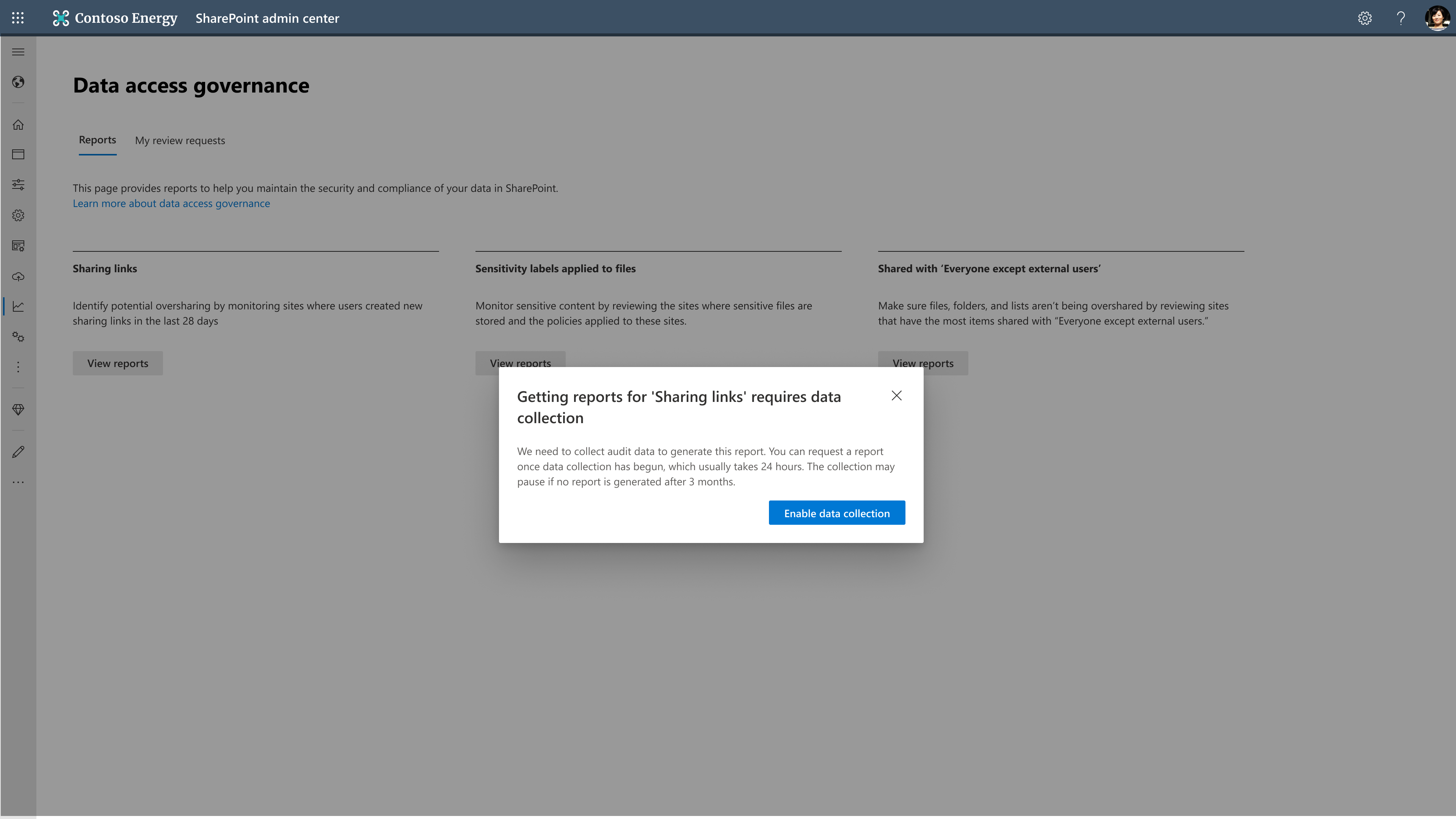
Como utilizar snapshot e relatórios de atividade?
Como parte da sua estratégia de governação, recomendamos combinar relatórios de atividade e snapshot para obter uma imagem completa do panorama de acesso a dados da sua organização. Eis como utilizá-los em conjunto de forma eficaz:
- Comece com snapshot relatórios: execute primeiro relatórios de permissões do site para compreender a sua estrutura de permissões de linha de base e identificar sites com a exposição mais ampla. Recomendamos que execute estas tarefas trimestralmente para manter uma visão abrangente do acesso aos dados da sua organização.
- Dar seguimento aos relatórios de atividade: utilize ligações de partilha e relatórios de atividade EEEU para monitorizar atividades recentes de partilha excedida e detetar riscos emergentes. Recomendamos que execute estes passos mensais para se manter a par das atividades de partilha em curso.
Esta combinação garante que tem uma imagem completa do seu estado atual e visibilidade sobre atividades de partilha contínuas que podem criar novos riscos de exposição.
Quais são as permissões do site para o relatório da sua organização?
O relatório de permissões do site para o relatório de organização é o primeiro snapshot relatório que fornece uma vista abrangente da estrutura de permissões atual da sua organização em todos os sites do SharePoint e do OneDrive. Este relatório analisa todos os sites para o ajudar a compreender o quão amplamente os seus dados são expostos e identificar potenciais riscos de partilha excedida. Esta abordagem snapshot ajuda-o a avaliar rapidamente a sua postura de segurança geral e a identificar sites que precisam de atenção imediata.
Saiba mais sobre as permissões do site para o relatório da sua organização aqui.
Quais são as permissões do site para o relatório de utilizadores?
O relatório de permissões do site para utilizadores é o próximo relatório de snapshot que fornece uma vista abrangente das permissões dos utilizadores especificados em todos os sites do SharePoint e do OneDrive. Este relatório lista todos os sites a que um utilizador pode aceder e permite que os administradores determinem se podem aceder a todo o site ou secções específicas, concedidas diretamente ao utilizador ou indiretamente através de grupos. Esta abordagem ajuda-o a avaliar rapidamente a sua postura de segurança geral e a identificar sites que precisam de atenção imediata.
Saiba mais sobre o relatório de permissões de sites para utilizadores aqui.
Quais são as etiquetas de confidencialidade do relatório de ficheiros?
As etiquetas de confidencialidade do relatório de ficheiros são as outras snapshot relatório que o ajuda a controlar o acesso a conteúdos confidenciais em toda a sua organização. Este relatório identifica sites que contêm ficheiros com etiquetas de confidencialidade aplicadas, o que lhe permite verificar se são aplicadas políticas de segurança adequadas.
Saiba mais sobre as etiquetas de confidencialidade do relatório de ficheiros aqui.
Qual é o relatório de ligações de partilha?
O relatório de ligações de partilha é um dos dois relatórios de atividade que o ajuda a identificar sites onde os utilizadores criaram as ligações de partilha mais recentes nos últimos 28 dias.
Saiba mais sobre o relatório de ligações de partilha aqui.
O que é o relatório "Todos exceto utilizadores externos" (EEEU)?
O EEEU é um grupo do SharePoint incorporado que inclui automaticamente todos os utilizadores internos, mas exclui quaisquer convidados externos. O relatório "Todos, exceto utilizadores externos" (EEEU) é um dos dois relatórios de atividade que o ajuda a identificar sites onde o conteúdo foi partilhado com toda a organização nos últimos 28 dias. Pode executar as permissões do site do relatório da sua organização primeiro para compreender a linha de base de partilha EEEU atual da sua organização e, em seguida, utilizar este relatório de atividade para monitorizar as atividades de partilha EEEU em curso.
Limitações ou problemas conhecidos
- Os relatórios poderão não funcionar se tiver dados de relatório não encriptados selecionados para a sua organização. Para alterar esta definição, tem de ser um Administrador Global. Aceda à definição Relatórios na Centro de administração do Microsoft 365 e desmarque Apresentar nomes de utilizadores, grupos e sites ocultos em todos os relatórios.
Remediar ações a partir de Relatórios de governação de acesso a dados
Depois de detetar potenciais partilhas em excesso através de Relatórios de governação de acesso a dados, pode efetuar várias ações para resolver estes riscos. Ao decidir quais as ações a tomar, considere:
- A sensibilidade do conteúdo exposto
- A quantidade de conteúdo em risco
- A potencial interrupção para os utilizadores e fluxos de trabalho
Opções de remediação disponíveis
Para uma ação imediata:
- Utilizar o Controlo de acesso restrito (RAC) para limitar o acesso a um grupo específico
- Reveja o relatório "Histórico de alterações" para identificar alterações recentes de permissões que possam ter levado à partilha excessiva
Para remediação colaborativa:
- Utilize a funcionalidade Revisão de acesso ao site para pedir que os proprietários do site revejam e atualizem as próprias permissões
Esta abordagem garante que pode equilibrar as necessidades de segurança com uma interrupção mínima na produtividade da sua organização.